Сделай Сам (Знание) 2010-02, страница 63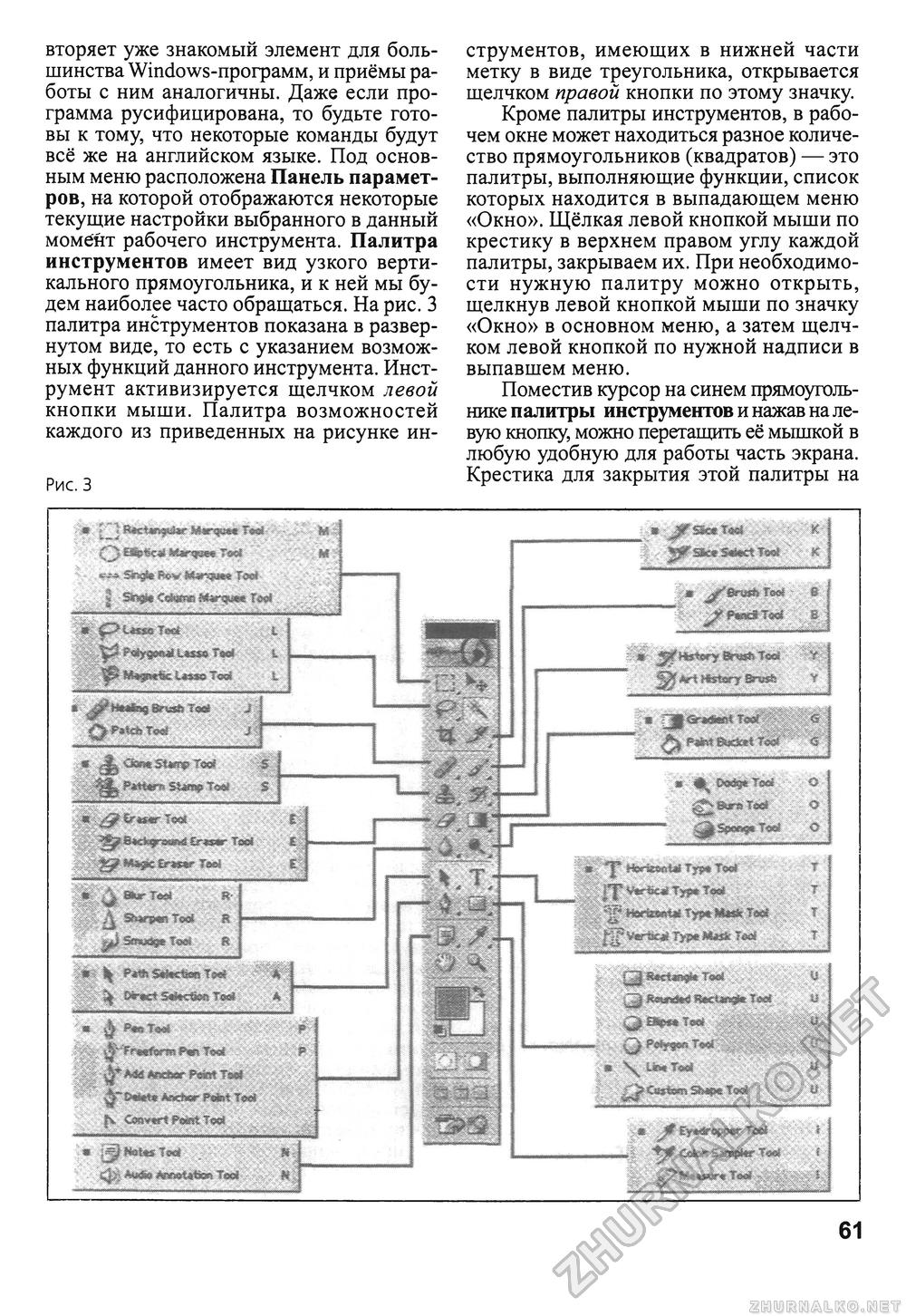
вторяет уже знакомый элемент для большинства Windows-программ, и приёмы работы с ним аналогичны. Даже если программа русифицирована, то будьте готовы к тому, что некоторые команды будут всё же на английском языке. Под основным меню расположена Панель параметров, на которой отображаются некоторые текущие настройки выбранного в данный момбнт рабочего инструмента. Палитра инструментов имеет вид узкого вертикального прямоугольника, и к ней мы будем наиболее часто обращаться. На рис. 3 палитра инструментов показана в развернутом виде, то есть с указанием возможных функций данного инструмента. Инструмент активизируется щелчком левой кнопки мыши. Палитра возможностей каждого из приведенных на рисунке ин- Рис.З струментов, имеющих в нижней части метку в виде треугольника, открывается щелчком правой кнопки по этому значку. Кроме палитры инструментов, в рабочем окне может находиться разное количество прямоугольников (квадратов) — это палитры, выполняющие функции, список которых находится в выпадающем меню «Окно». Щёлкая левой кнопкой мыши по крестику в верхнем правом углу каждой палитры, закрываем их. При необходимости нужную палитру можно открыть, щелкнув левой кнопкой мыши по значку «Окно» в основном меню, а затем щелчком левой кнопкой по нужной надписи в выпавшем меню. Поместив курсор на синем прямоугольнике палитры инструментов и нажав на левую кнопку, можно перетащить её мышкой в любую удобную для работы часть экрана. Крестика для закрытия этой палитры на fcl3 Ыжщът ' О mrtm* гш | ; Щв* <€ШтМ*п$ш Ш-ттт^^: ■ 1 Q r*\€b 1W i * . Tool . . £v шШШШ*** £r*c*r Toc< ■ ■ ■ s§| . .. ШфьЪпжг ГШ с| Ш Д Шж ГШ я-Y . ■у Д / Н . ГШ' Н ' ш ф PmT+*l U ШШ . Я ,: ^ МшйЪж Ted; нI rM-J?9k* ГШ : К йм jt9m&T<xt В ■ * «of * О I^VV^T^fool Т ■ QJ JfcwdwS Пт^лгф . У:: g . QPo^r** v m \1Ы ГШ U life.?; li ямдоТоо; 61 |








